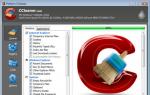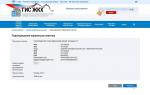Какие бывают типы подключения к интернету. Виды и типы подключения к интернету Виды подключения к интернету и их особенности
Wi-Fi – название популярной беспроводной интернет-технологии, позволяющей производить подключение к Интернету без помощи каких-либо кабелей и проводов. Высокоскоростное соединение здесь обеспечивается посредством радиоволн.
Поначалу считалось, что термин Wi-Fi является аббревиатурой «Wireless Fidelity» (беспроводное качество). Однако впоследствии от такого определения отказались и сейчас уже ставшее привычным сокращение никак не расшифровывается.
Wi-Fi обозначает торговую марку Wi-Fi Alliance. Этот зарегистрированный знак определяет Вай Фай как любой продукт беспроводной сети WLAN, который основан на стандартах И нститута инженеров электротехники и электроники IEEE 802.11.
нститута инженеров электротехники и электроники IEEE 802.11.
IEEE - сокращение от Institute of Electrical and Electronics Engineers, что в переводе означает Институт инженеров электротехники и электроники. Институт является некоммерческой международной организацией, объединяющей около 400.000 специалистов, в том числе студентов, из 170 стран. Он принимал участие в разработке примерно 900 принятых стандартов.
Как работает Wi-Fi
Подключение к интернету через Wi Fi – это радио технология, суть которой в следующем.
 W-Fi роутер
W-Fi роутер
Передающий сигнал (если мы говорим о квартирном варианте), или более мощное устройство (если мы говорим о публичной сети Wi-Fi, например, в кафе или в парке) распространяет радиоволны на определенной частоте. Этот сигнал улавливает приемник Wi-Fi сигнала, который есть практически в любом современном переносном (и даже стационарном) компьютере и, фактически, в любом гаджете.
Передача сигнала – это еще не все. Важно, чтобы устройство, передающее сигнал, являлось точкой доступа к Интернету. Другими словами, это передающее устройство должно быть в свою очередь подключено к Интернету, должно позволять через себя подключать другие устройства к Интернету, и должно быть настроено на распространение и передачу этого сигнала.
Устройство, передающее сигнал, и приемник, принимающий сигнал Wi-Fi, не связаны друг с другом проводами. Это создает определенные удобства, позволяет принимающей стороне быть мобильной, подвижной, почти как при приеме сигнала мобильной связи.
Правда, возможности Wi-Fi по сравнению с мобильной связью несколько меньше, поскольку радиус действия Wi-Fi передатчиков сигнала меньше. Обычно это пространство ограничивается квартирой или торговым центром, парком, участком улицы, площади и т.п.
Поддержка Wi-Fi в разных устройствах
Сегодня уже трудно представить себе устройство гаджет, у которого бы не было возможности для Wi-Fi подключения. Почти все они снабжены приемниками сигнала Wi-Fi для подключения к Интернету там, где есть открытые (без паролей) или защищеные (запароленные) сети Wi-Fi.
 Более того, многие устройства сами умеют не только принимать, но и раздавать сигнал Wi-Fi, сами могут стать точками доступа к Интернету для других пользователей компьютеров или гаджетов. Например, большинство современных ноутбуков умеют раздавать Wi-Fi, также легко это делают смартфоны, iPone и другие подобные им устройства.
Более того, многие устройства сами умеют не только принимать, но и раздавать сигнал Wi-Fi, сами могут стать точками доступа к Интернету для других пользователей компьютеров или гаджетов. Например, большинство современных ноутбуков умеют раздавать Wi-Fi, также легко это делают смартфоны, iPone и другие подобные им устройства.
Так что сеть Wi-Fi теперь можно создать самому, имея для этого, например, смартфон или айфон и недорогой доступный тариф от сотового оператора. Это все, что необходимо. Включаем гаджет на раздачу Wi-Fi. И у нас в квартире или на даче появляется своя домашняя сеть Wi-Fi.
Подключение к Интернету через Wi-Fi
Существуют открытые сети Wi-Fi, к которым можно подключиться без особых ограничений. Достаточно в компьютере или в гаджете включить Wi-Fi (в каждом устройстве это может делать по разному, но обычно это делается в настройках, в меню настроек, где обязательно существует опция «Wi-Fi»). Для смартфона на Андроиде подробнее писала , остальные устройства подключаются к Wi-Fi примерно похожим образом.
После включения технологии Wi-Fi компьютер или гаджет покажет все сети, являющиеся доступными в настоящий момент. И если сеть не защищена, если она свободна, доступна и является открытой, то к ней можно подключиться простым кликом по ее имени.
Как узнать, что сеть Wi-Fi не защищена? Обычно напротив незащищенной сети отсутствует символ замка или иной символ, предупреждающий о защищенности сети.
 Где можно встретить незащищенные сети Wi-Fi? Там, где предусмотрен открытый доступ к Интернету всех желающих: в некоторых кафе или магазинах (для привлечения клиентов и покупателей), в аэропортах и в гостиницах для мобильных людей, которым нужно всегда быть в курсе дел и т.п.
Где можно встретить незащищенные сети Wi-Fi? Там, где предусмотрен открытый доступ к Интернету всех желающих: в некоторых кафе или магазинах (для привлечения клиентов и покупателей), в аэропортах и в гостиницах для мобильных людей, которым нужно всегда быть в курсе дел и т.п.
Подключение к защищенным сетям возможно, если знать пароль для подключения. Без пароля не подключишься. Зная пароль, достаточно его ввести один-единственный раз. Впоследствии компьютер или гаджет будет автоматически подключаться к этой защищенной сети, если ее «хозяин» не поменяет пароль для своих клиентов.
В квартирах часто устанавливают Wi-Fi роутеры для удобства подключения компьютеров и гаджетов без проводов. Рекомендуется в квартирах устанавливать пароли для подключения к Интернету по Wi-Fi. Дело в том, что радиосигнал Wi-Fi распространяется за пределы квартиры. Его можно «поймать» на улице, в коридоре, у соседей (не только по этажу, но и на других этажах здания). Чтобы не было несанкционированного подключения к Вашей домашней сети (что чревато не только расходом трафика и ростом платежей за Интернет, но и проблемами, если Вашим Интернетом воспользуются в неблаговидных целях), нужно ставить пароль. И иногда его менять.
Скорость Интернета при работе по Wi-Fi
Современные Wi-Fi сети довольно быстрые. Подключившись к ним, можно не только смотреть почту или новости, но и смотреть фильмы, говорить по Скайпу и пр. Но при этом скорость работы во многом зависит от расположения ПК или гаджета, и от того, насколько нагружена сеть Wi-Fi.
Чем ближе к точке доступа, к передающему устройству находится компьютер или гаджет, тем будет сильнее сигнал Wi-Fi, и тем больше может быть скорость работы в Интернете. И, наоборот, чем дальше, тем сигнал слабее, и скорость передачи данных может уменьшаться.
Также многое зависит от нагрузки на сеть. В свободном кафе с Free Wi-Fi – это одна скорость работы, точнее, высокая скорость. И в том же заполненной клиентами кафе, где все, например, через свои компьютеры и гаджеты наблюдают онлайн-трансляцию футбольного матча – это уже совсем иная скорость работы, намного медленнее, чем в свободном кафе.
Сегодня существует два типа подключения к интернету. Первый тип - проводное подключение, использующее для соединения кабель, называемый витая пара. Второй тип - Wi-Fi-подключение, обеспечивающее интернет-соединение за счёт радиоволн. Wi-Fi-соединение получило в наше время широкое распространение. Однако проводной интернет имеет ряд преимуществ, актуальных в больших организациях и офисах. В домашних условиях тоже есть смысл провести проводное подключение как минимум на один компьютер. Для устойчивого соединения с интернетом и эффективной работы необходимо правильно настроить параметры его подключения.
Преимущества проводного интернет-соединения
За последние 15 лет интернет стремительно внедрился во все сферы нашей жизни. Он необходим в банковской сфере, торговле, производстве, а также незаменим для обмена информацией и личного общения. Самыми распространёнными способами подключения к глобальной сети сегодня являются проводное соединение и Wi-Fi-соединение.
При проводном соединении применяется оптический кабель или витая пара. Первый тип кабеля имеет значительное преимущество, так как обеспечивает скорость прохождения информации до 1 ГБ в секунду. По витой паре предельная скорость достигает 100 МБ в секунду.
Скорость передачи информации через кабель зависит от его типа и от сетевой карты, осуществляющей приём сигнала. Это влияет на работу настольных компьютеров, игровых приставок, телевизоров и других устройств, объединённых в одну сеть. Потоковая передача информации не требует постоянного обмена между устройствами, что значительно увеличивает скорость обработки. Скорость в локальном соединении между рабочими станциями имеет большое значение при работе в корпоративной сети. Это учитывается, если есть необходимость быстрой передачи большого количества информации.
При Wi-Fi-соединении подключение к интернету осуществляется с использованием радиоволн, работающих в определённом диапазоне. Поэтому Wi-Fi более востребован на бытовом уровне. Он удобен, так как позволяет сразу же подключиться к интернету со смартфона, планшета или ноутбука в любом месте, где есть точка доступа. Тем не менее на приём сигнала влияют устройства соседей, работающие в полосе частот Wi-Fi-соединения, и предметы на пути прохождения радиоволн.
Для Wi-Fi-соединения не нужна прокладка кабеля, однако оно сильно подвержено воздействию радиопомех, и чем дальше вы от точки доступа, тем хуже приём сигнала
Проводное подключение имеет ряд преимуществ перед беспроводным:
- скорость получения и отправления информации при проводном соединении примерно в 2 раза выше, чем у Wi-Fi;
- при обмене файлами с сервером задержка минимальна, что важно в онлайн-играх, требующих максимальной скорости действий от пользователя;
- проводное подключение более устойчиво к воздействию помех в сети; на него не оказывают влияние гаджеты, работающие на полосе частот Wi-Fi или находящиеся вблизи источники электромагнитного излучения;
- мощность сигнала при проводном подключении не зависит от препятствий на пути прохождения и воздействия внешних факторов.
Ошибки, возникающие при подключении проводного соединения, могут быть обозначены кодами, которые указывают на причину неполадок.
Видео: чем проводное интернет-соединение лучше Wi-Fi
Как подключить кабель к компьютеру или ноутбуку
Подключить интернет-кабель к разъёму сетевого адаптера компьютера сможет самостоятельно даже неподготовленный пользователь. Для подключения используется стандартный кабель (витая пара) с обжатыми коннекторами RJ-45 на обоих концах кабеля .
Выполнить подключение кабеля можно следующим образом:
- Подготовьте сетевой кабель необходимой длины.
- Один коннектор подключите к любому LAN-разъёму на маршрутизаторе.
Для начала подключите коннектор кабеля к любому LAN-разъёму маршрутизатора
- Другой коннектор кабеля подключите к разъёму ноутбука или компьютера.
Теперь нужно подключить второй коннектор кабеля к LAN-разъёму компьютера
- При использовании модема старого типа входящий кабель провайдера подсоедините к жёлтому разъёму Internet на модеме.
В модемах старого типа кабель провайдера следует присоединить к разъёму модема жёлтого цвета
- Соединяющий LAN-кабель подключите к любому Ethernet-разъёму модема и сетевому разъёму устройства.
Соединяющий кабель от устройства нужно подключить к Ethernet-разъёму модема
- После соединения компьютера с маршрутизатором на последнем загорится индикаторный светодиод, сигнализирующий об установке связи между устройствами.
При соединении с компьютером на индикаторной панели маршрутизатора будет гореть индикаторный светодиод
Подключение кабеля не представляет большого затруднения, так как все коннекторы имеют разъёмы, подходящие только к соответствующим гнёздам на панели разъёмов компьютера. Допустить ошибку в этом процессе крайне сложно даже для начинающего пользователя.
Динамическое и статическое интернет-подключение
После подсоединения кабельных коннекторов и построения соединения между сетевым адаптером компьютера и оборудованием провайдера можно проводить отладку интернет-соединения. В первую очередь необходимо выбрать способ соединения с магистральной сетью, отталкиваясь от конкретных целей. Есть 2 способа соединения:
- динамическое соединение - это способ, при котором индивидуальный IP-адрес, присвоенный компьютеру, настраивается автоматически и изменяется при трансформации изначальных параметров. Оборудование компании-провайдера самостоятельно присваивает компьютеру значения сетевого адреса и основного шлюза. Во время подсоединения компьютера к магистральной линии соединение с глобальной сетью происходит сразу же, не требуя проведения дополнительного ввода идентификационных данных от пользователя. Единственное неудобство при таком подключении - возможное представление удалённого подключения к своему адресу. В таком случае нужно предварительно присоединиться к магистральной линии напрямую, минуя роутер;
- статическое соединение - это способ соединения, когда индивидуальный IP-адрес, предоставленный компьютеру, остаётся постоянным и обозначен при заключении договора с компанией-провайдером. Во время такого подсоединения пользователь выставляет адрес в ручном режиме, а также самостоятельно прописывает значения основного шлюза и DNS-серверов. Если такие сведения отсутствуют в договоре, то узнать их можно в отделе технической поддержки компании-провайдера. У некоторых поставщиков интернета для лицензирования в сети может потребоваться ввод имени пользователя и пароля. Эти сведения, как правило, указываются в договорных документах или определяются абонентом самостоятельно.
Как создать динамическое соединение
Для правильного создания динамического подключения необходимо выполнить ряд последовательных действий:
В меню клавиши «Пуск» перейдите к разделу «Сетевые подключения»
- В раскрывшемся разделе «Параметры» в блоке «Изменение сетевых параметров» выберите «Настройка параметров адаптера».
В «Параметрах» перейдите к опции «Настройка параметров адаптера»
- В консоли «Сетевые подключения» правой кнопкой мыши нажмите на Ethernet-подключение.
- В открывшемся меню выберите «Свойства».
В выпадающем меню Ethernet-подключения выберите «Свойства»
- В консоли подключений выделите компонент IP версии 4 (TCP/IPv4) и нажмите «Свойства».
В панели свойств необходимо выделить строку IP версии 4 (TCP/IPv4), после чего открыть «Свойства»
- В консоли атрибутов протокола TCP/IPv4 активируйте переключатели «Получить IP-адрес автоматически» и «Получить адрес DNS-сервера автоматически».
На последнем шаге активируйте переключатели «Получить IP-адрес автоматически» и «Получить адрес DNS-сервера автоматически»
- Нажмите OK для завершения.
Теперь динамическое соединение готово к применению.
Как создать статическое соединение
Чтобы создать статическое соединение, необходимо выполнить следующие шаги:

Всё, статическое соединение установлено.
В настоящее время у большинства абонентов домашнего интернета применяется динамическое подключение, так как основным способом является соединение через маршрутизатор. Статическое подключение применяется при модемном соединении или при прямом подключении.
При использовании подключения через ADSL-модем применяются только статические адреса, назначаемые поставщиком интернета.
Видео: создание статического и динамического соединения
Как настроить L2TP-подключение в Windows 10
Туннельный протокол L2TP, применяемый для подключения к глобальной сети, представляет собой симбиоз старых протоколов PPTP от компании Microsoft и L2F от компании Cisco. Он легко обрабатывается сетевыми устройствами и имеет высокую скорость обмена информацией из-за снижения нагрузки на процессор. Обладает большой стабильностью соединения и высокой безопасностью. Способен создавать туннели для работы в любых сетях. Применяется протокол L2TP обычно в корпоративных сетях, так как позволяет создавать сетевое соединение поверх существующей сети . Это обеспечивает устойчивую связь между главным офисом организации и региональными отделениями.
Для настройки L2TP-подключения нужно выполнить ряд последовательных действий:
- Правой кнопкой мыши нажмите на значок «Пуск».
- В появившемся меню нажмите на строку «Сетевые подключения».
В меню «Пуск» выберите строку «Сетевые подключения»
- В раскрывшемся разделе «Параметры» выберите «Центр управления сетями и общим доступом».
В разделе «Параметры» откройте «Центр управления сетями и общим доступом»
- Здесь выберите параметр «Создание нового подключения или сети».
В меню раздела «Центр управления сетями и общим доступом» необходимо выбрать первый пункт - «Создание нового подключения или сети»
- В панели «Настройка подключения или сети» выделите строку «Подключение к рабочему месту» и нажмите «Далее».
Выделите строку «Подключение к рабочему месту», затем нажмите «Далее»
- В консоли «Подключение к рабочему столу» выберите вкладку «Использовать моё подключение к интернету (VPN)».
Нажмите на вкладку «Использовать моё подключение к интернету (VPN)» для продолжения настройки
- В раскрывшейся консоли введите адрес сервера, поставьте галочку рядом с опцией «Разрешить использовать это подключение другим пользователям» и нажмите «Создать».
Введите адрес сервера и не забудьте поставить галочку у последнего пункта, чтобы разрешить использовать подключение другим пользователям
- В раскрывшейся консоли введите имя пользователя и пароль, затем подключитесь к магистральной сети.
- Перейдите в «Сетевые подключения».
- Правой кнопкой мыши нажмите на сгенерированное VPN-подключение.
- В раскрывшемся меню выберите «Свойства».
В консоли щёлкните по сгенерированному VPN-подключению правой кнопкой мыши и перейдите в «Свойства»
- Во вкладках консоли «VPN-подключение: свойства» откройте параметр «Безопасность».
- В поле «Тип VPN» установите значение L2TP с IPsec (L2TP/IPsec), а в поле «Шифрование данных» выберите пункт «необязательное». После этого откройте «Дополнительные параметры».
Тип VPN должен быть установлен как L2TP с IPsec (L2TP/IPsec), для шифрования данных выбрать «необязательное»
- Введите ключ, предоставленный провайдером, для проверки подлинности.
Ключ для проверки подлинности должен быть предоставлен вам провайдером
- Нажмите OK для завершения.
Если вы всё сделали правильно, то L2TP-подключение готово к применению.
Видео: как настроить L2TP-подключение в Windows 10
Созданное L2TP-подключение повышает уровень безопасности для абонента и делает более простым соединение с оборудованием провайдера.
Как настроить PPPoE-подключение в Windows 10
Протокол сетевого соединения с интернетом PPPoE применяется при соединении с магистральной сетью по технологии Ethernet. Этот способ имеет ряд преимуществ, например, расширенный спектр дополнительных возможностей, сжатие информации при передаче, проведение аутентификационных и шифровальных операций с пакетами информации. Подключение требует авторизации в сети (ввода имени пользователя и пароля). Используется при прямом подключении к магистральной сети и оборудованию провайдера.
Чтобы осуществить подключение к интернету, используя протокол PPPoE, необходимо выполнить ряд операций:
- Откройте «Центр управления сетями и общим доступом».
- Здесь выберите «Создание и настройка нового подключения или сети».
В разделе «Центр управления сетями и общим доступом» нажмите на пункт «Создание и настройка нового подключения или сети»
- В консоли «Настройка подключения или сети» выделите пункт «Подключение к интернету» и нажмите «Далее».
Выберите первый пункт - «Подключение к Интернету» и нажмите «Далее» для дальнейших настроек
- Выберите вкладку «Высокоскоростное (с PPPoE)».
В «Подключении к интернету» выберите подключение «Высокоскоростное (с PPPoE)»
- Далее введите логин и пароль, полученные от провайдера, и нажмите «Подключить».
Введите логин и пароль, полученные от провайдера, и нажмите «Подключить» для завершения настройки
Теперь у вас установлено PPPoE-подключение.
Видео: как подключить и настроить PPPoE-соединение
Давать разрешение другим пользователям на использование подключения стоит только при установке домашнего интернета, так как количество пользователей ограничено.
Способы устранения проблем с подключением проводного интернета
При подключении проводного интернета периодически возникают ошибки, связанные с неполадками оборудования, обрывом магистральной сети или неправильными действиями пользователя. В большинстве случаев проблемы с подключением возникают из-за неосторожных действий самого пользователя . Чтобы определить и устранить причину неполадки, нужно выполнить простые действия по следующему алгоритму:
- Запустите «Центр управления сетями и общим доступом».
- Во вкладке «Сетевые подключения» выберите «Устранение неполадок».
Зайдите в «Центре управления сетями и общим доступом» и откройте раздел «Устранение неполадок»
- Выберите «Подключения к интернету».
Для дальнейших настроек выберите параметр «Подключения к Интернету»
- Далее нажмите на строку «Запустить средство устранения неполадок».
Дождитесь завершения процесса обнаружения проблем
- После завершения процесса в появившемся окне выберите вкладку «Устранение неполадок подключения к Интернету».
Выберите «Устранение неполадок подключения к интернету» и ожидайте завершения процесса диагностики
- По окончании процесса поиска проблем закройте консоль, если неполадки не выявлены. Если неполадки обнаружены, следуйте дальнейшим указаниям во всплывающих окнах.
- После завершения процесса проверки в консоли «Входящие подключения» выберите пункт «Найти этот компьютер в сети» и нажмите «Далее».
Отметьте пункт «Найти этот компьютер в сети» и продолжите устранение неполадок с помощью кнопки «Далее»
- Средство устранения неполадок проверит, не блокирует ли брандмауэр этот компьютер в сети.
Ожидайте окончания проверки конфигурации сетевого шлюза
- Во время процесса обнаружения неполадок следуйте инструкциям, появляющимся на консоли.
- Если проблемы не обнаружены, закройте консоль.
- Если проблемы обнаружены, то для их устранения следуйте инструкциям программы.
Запустите средство устранения неполадок, нажав на соответствующей строке
На этом проверка входящих подключений закончена.
В приведённой инструкции показано обнаружение одной проблемы входящего подключения. Более детально с проблемой можно ознакомиться, нажав на строку «Просмотреть дополнительные сведения».

Приведённый способ поиска ошибок подключения является классическим и разработан специалистами корпорации Microsoft . В действительности же всё бывает намного проще, так как проблема с подключением интернета может быть вызвана другими причинами, которые устраняются механическим способом.
Этот алгоритм помогает устранить проблему с отсутствием подключения к интернету в большинстве случаев:
- Перезагрузите компьютер.
- Отключите маршрутизатор от сети и подождите 10–15 секунд.
- Включите маршрутизатор.
- Если соединение не восстановлено, нажмите на кнопку Reset для перезагрузки роутера.
Чтобы избежать проблем с подключением к интернету, рекомендуется периодически отключать маршрутизатор от сети и давать ему время на восстановление.
Видео: устранение ошибки при подключении проводного интернета
В настоящее время все провайдеры интернета предпочитают устанавливать динамическое подключение к магистральной сети. Это более удобно для абонента сети и для компании-провайдера, так как не требует перенастройки параметров при каких-либо изменениях в оборудовании сети. Если вы планируете часто использовать удалённый доступ к своему компьютеру, то, безусловно, лучше выбрать прямое подключение, минуя роутер или модем. Для домашнего интернета всегда можно изменить настройки маршрутизатора и тип подключения, установленные изначально специалистами провайдера. В дальнейшем при изменении конфигурации системы или полной переустановке параметры сети выставляются автоматически. При прямом подключении настройки нужно будет выставлять в ручном режиме. Всё это необходимо учитывать пользователям при выборе типа подключения к интернету.
Интернет уже давно перестал быть каким-то дополнением нашей жизни, став её неотъемлемой частью. Слишком уж много будничных дел и развлечений зависит от Всемирной паутины. Но для того чтобы войти в неё, необходимо что-то большее, чем воткнутый шнур в розетку.
Рассмотрим основные типы подключения к Сети интернет: особенности, используемое оборудование и отзывы пользователей на тот или иной тип. Варианты не отличаются большим разнообразием, но тем не менее каждый может выбрать что-то своё под конкретные цели и условия.
Кабельное подключение
Это наиболее популярный тип подключения к интернету. Обслуживающий ваш район провайдер проводит вам в квартиру кабель, через который и поступает в дом сигнал. В таких случаях, как правило, используют всего два варианта подключения - через оптический кабель и посредством витой пары.
Витая пара
Что касается то здесь всё просто. Из распределительной коробки в подъезде проводится витой кабель (медь) и подключается к вашему системному блоку или роутеру. Таким способом подключаются практически все многоэтажные дома. Узнать, какой тип подключения к интернету (кабельный) в этом случае очень просто: если у вас тонкие провода (в сравнении с оптоволокном) и средняя скорость до 100 Мбит/сек., то значит, стоит витая пара. Если шлейф толще и скорость выше, то это - оптоволокно.
Оптический кабель
В другом случае в квартиру заводится «оптика», которая подключается к специальной распределительной коробке непосредственно в доме. Этот тип подключения к интернету имеет одно очень серьёзное преимущество - это скорость, которая может доходить до 1 Гбит/сек.

Посредством оптического кабеля можно легко получить не только доступ во Всемирную паутину, но и воспользоваться услугами телефонии и телевидения. То есть вместо трёх проложенных кабелей вы получаете один.
В свою очередь, кабельный тип подключения к интернету имеет два варианта работы с сетевыми протоколами - локальный и виртуальный. Рассмотрим их более подробно.
Локальная сеть
Вся суть локальных протоколов заключается в том, что ваш поставщик связи просто присваивает вам отдельный IP-адрес. Провайдер включает все компьютеры в одну большую сеть, где он может спокойно контролировать каждый адрес. Кроме того, такой тип подключения к интернету отличается наличием динамического или статического IP.
Динамический вариант самый простой, потому как все ложатся на плечи самого провайдера, и пользователю не нужно ничего самому корректировать. Как узнать тип подключения к интернету в этом случае? Если вы воткнули кабель в компьютер или роутер и спустя пару секунд получили доступ во Всемирную паутину, то значит, у вас динамический IP, в противном случае операционная система будет запрашивать дополнительные параметры для входа.

Статический вариант более привередлив в плане доступа. Перед каждым сеансом система будет запрашивать данные для выхода в Интернет, которые вам должен был предоставить провайдер. Они не меняются, поэтому достаточно один раз их ввести, и в дальнейшем операционная система будет сама получать доступ к сети.
Такой вариант наиболее удобен для онлайн-сервисов, которые постоянно запрашивают у вас статический IP-адрес. Как узнать, какой тип подключения к интернету в этом случае? Большинство современных роутеров в состоянии определить тип соединения и сообщить об этом владельцу. Если вы используете устаревшее или откровенно бюджетное оборудование, то можно просто позвонить своему провайдеру и уточнить всю интересующую вас информацию. Там же вам помогут разобраться с конкурентной моделью роутера и расскажут, как узнать тип подключения к интернету на вашем устройстве.
Судя по отзывам пользователей на многочисленных специализированных форумах, провайдеры предпочитают «сажать» абонентов на статический IP. К примеру, тот же «Ростелеком» (тип подключения к интернету - кабельный) поголовно внедряет интернет только на «статику», потому как в этом случае отслеживать каждого отдельно взятого пользователя гораздо легче в плане абонентской платы и оказания каких-то дополнительных услуг. Что касается самого качества связи, то здесь многое зависит от используемого кабеля (оптоволокно/витая пара) и вашего оборудования (роутер/сетевая карта).
Виртуальная сеть
Виртуальная частная сеть, или, по-другому VPN, - это зашифрованные протоколы связи, где обмен всей информацией между компьютером пользователя и провайдером кодируется, в значительной мере повышая безопасность в сети. Всего существует два основных вида VPN-соединения - это РРРоЕ и РРТР (L2TP).

Один из наиболее популярных видов виртуальной сети - это РРРоЕ-протоколы. Для соединения с интернетом вам понадобится только логин и пароль. Платформа «Виндовс» опознаёт этот тип как с условным набором номера.
Гораздо менее популярный тип - это РРТР (L2TP), потому как ввода пароля с логином, пользователю необходимо указывать точный адрес сервера провайдера. Ещё одна отличительная черта РРТР-соединения - это метод шифрования, принципиально отличающийся от РРРоЕ. Один из самых известных провайдеров работающий по этому протоколу - «Билайн» (домашний интернет). Тип подключения у других поставщиков также может варьироваться в зависимости от условий района (близость вышки, требуемая скорость и т. д.).
Отзывы о данном типе подключения сильно разняться. Некоторых вполне устраивает часто меняющаяся скорость потока данных (просмотр видео, работа с текстовой информацией и т. п.), а для кого-то это критичный момент. Последние - это, как правило, геймеры, которым нужен низкий пинг (задержка отклика сервера), то есть хорошая К примеру, если у вас тип подключения МТС-интернет через VPN-соединение (флеш-модем), то в популярных играх жанра МОВА League of Legends и DOTA пинг будет колебаться от 90 до 120 мс. В то время как посредством кабельного соединения время отклика не превышает 40-60 мс.
Комбинированное подключение
Этот тип включает в себя несколько видов соединения с интернетом. Виртуальная сеть здесь является приоритетным типом подключения, а в качестве дополнительного ресурса используются динамические или статические IP-адреса. То есть разница между ними заключается в ручном или автоматическом вводе данных о сервере провайдера.

Этот тип считается одним из самых сложных и применяется крайне редко. Его часто используют муниципальные службы с многоуровневой офисной структурой: пенсионный фонд, газовые службы, центры занятости и т. п.
Телефонная линия
Оптоволоконный кабель серьёзно доминирует перед телефонными линиями, но по ряду причин (сельская местность, отдалённый населённый пункт и т. д.) тянуть дорогостоящий интернет-кабель провайдеру нецелесообразно. В этом случае хоть как-то выручает наличие домашнего телефона, то есть подключение по ADSL или Dial-Up.
ADSL-соединение позволяет работать в интернете с небольшой скоростью, примерно в пределах десятка мегабит. Для большинства рядовых задач этого вполне достаточно. Для полноценной работы в сети потребуются модем и Чтобы оба устройства функционировали одновременно и корректно (компьютер с сетью и телефон) необходим сплиттер, который ответвляет шлейфы и на домашний телефон, и на системный блок.

Подключение типа Dial-Up - это, что называется, прошлый век. В этом случае, если вы работаете в интернете, то телефонная линия будет занята. Кроме того, скорость передачи данных ограничена 56 Кбит/сек., что, по нынешним меркам, очень и очень мало. Несмотря на все недостатки Dial-Up-соединения, оно иногда применяется в сложнодоступной местности.
Судя по отзывам пользователей, такой способ подключения практически не пользуется спросом, потому как даже просмотр видео на канале «Ютуб» в низком разрешении - это самая настоящая проблема. Единственное, на что можно рассчитывать при таком соединении - только буквы, картинки и музыка в низком битрейте.
Спутниковый интернет
Один из самых дорогих типов подключения, но при этом практически вездесущий. Спутниковая тарелка позволяет получить доступ ко Всемирной паутине даже в самой глуши, где нет простейших коммуникаций. Единственное условие - это хорошая видимость орбитального спутника, что не проблема для маститого провайдера.

Наверняка многие знакомы не понаслышке со спутниковым телевидением. В случае с интернетом принцип такой же, с той лишь разницей, что на тарелку дополнительно устанавливается блок с передающей головкой для передачи данных в обе стороны.
Скорость работы канала измеряется десятками мегабит. Один из главных недостатков такого типа подключения - это заоблачные тарифы и дорогостоящее оборудование.
Wi-Fi
С протоколами «вай-фай» многие наверняка знакомы. У кого-то дома установлен роутер, а кто-то пользуется бесплатными точками входа в общественных местах. «Вай-фаем» покрывают, как правило, труднодоступные для кабельного подключения районы вроде коттеджных посёлков и прочие частные сектора. Для работы оператор устанавливает базовые станции, которые обеспечивают сетью близлежащую площадь в радиусе пяти - десяти километров.
Для подключения необходим специальный приёмник, а если вы находитесь в значительном удалении от базовой станции, то не помешает специальная антенна, усиливающая сигнал.
Коммутируемое подключение через модем. На сегодняшний день самым дешевым способом подключения к Интернету остаётся доступ к компьютеру провайдера по аналоговым и аналогово-цифровым линиям телефонных сетей через модем. Самый старый сеансный (dial-up), способ подключения к Интернету имеет недостатки: низкая скорость и занятая линия. Верхний предел скорости 56 Kbps.
Коммутируемое подключение через ADSL(Asymmetric Digital Subscriber Line) позволяет передавать данные на скоростях до 9 Mbps в прямом направлении и 1 Mbps в обратном по обычным телефонным линиям.
Коммутируемое подключение через ISDN(Integrated Services Digital Network)позволяет подключение к Интернету через сети, в которых линия доступа к провайдерам может быть полностью цифровой. Это позволяет передавать цифровой сигнал с одного компьютера на другой без преобразований. За счет этого передача информации ведётся на скорости до 384 Kbps.
Подключение по выделенным линиям. Вы получаете возможность использовать Интернет 24 часа в сутки без оплаты услуг телефонной компании по временному тарифу. В этом случае до помещения пользователя прокладывается волоконно-оптический кабель. Скорость и качество передачи по каналу в этом случае гарантируется.
Подключение по frame relay. При неравномерной информационной загрузке линий зачастую выгоднее использовать подключение по сетям frame relay ("переменная структура"). Принцип действия таких сетей прост: определяется минимальная гарантированная пропускная способность канала, а в случае необходимости полоса пропускания расширяется до возможных пределов. Такая "форсированная" передача информации допускается в случае, если линия не загружена другими пользователями. Очевидна целесообразность использования таких сетей в небольшом офисе, где вероятность одновременного обращения к сети нескольких служб невелика. С финансовой точки зрения сеть frame relay довольно выгодна.
Подключение по сетям кабельного телевидения. В случае реализации данной технологии мы получаем сразу телевизор, телефон и Интернет. Скорости передачи дают возможность высококачественной Интернет-телефонии, видео конференциях в реальном времени, трансляции телепередач в Мировой Паутине. Передача данных производится через кабель HFC (Hybrid Fiber Coaxial) - комбинированный оптокоаксиальный кабель. При этом протоколом передачи данных останется IP (Internet Protocol) или более новые протоколы.
Подключение через радиомодем. Этот способ позволит избавиться от телефонной компании.
Широкое распространение получает Подключение через устройства мобильной связи.
Сервисы Интернет
Под сервисами или службами Internet обычно понимаются виды услуг, которые оказываются серверами, входящими в сеть. Ниже перечислены самые старые сервисы, доступные с рождения сети:
1. Usenet (телеконференции, группы новостей) - устаревший cервис, позволяющий организовать сетевые дискуссии по определенным темам.
2. FTP - сервис передачи файлов.) позволяет передавать и принимать файлы с файловых FTP серверов, подключенных к Internet.
3. Telnet - сервис удаленного доступа к компьютерам.
4. Электронная почта (e-mail) - сервис передачи сообщений.
5. World Wide Web (WWW, Web, «Всемирная паутина») - сервис поиска и просмотра гипертекстовых документов, включающих в себя графику, звук и видео.
Из приведенных выше сервисов до настоящего времени популярными остаются два последние. К ним добавились другие службы и сервисы. В настоящее время наиболее популярные сервисы можно выстроить в следущем порядке: Электронная почта. WWW(поисковые системы, новостные сайты, форумы, блоги, социальные сети), IRC-службы обмена сообщениями (чаты), Интернет – магазины, электронные платежные системы, интернет-телефония. Кроме этого из популярных современных сервисов можно назвать сервис мгновенных сообщений (ICQ, GoogleTalk, скайп), вики, доски объявлений, интернет телевидение, социальные сетевые сервисы, виртуальная служба знакомств, служба точного времени, распределенные вычисления, облачные вычисления, YouTube и др.
Практически каждый владелец персонального компьютера, практически сразу после его покупки, задумывается о вопросе подключения к Всемирной паутине, дающей возможность общения с людьми со всего мира, загрузки и поиска нужной информации, использования всевозможных сервисов (электронная почта, потоковая мультимедиа) и услуг (вэб-форумы, блоги, интернет-магазины), и много другого. Само собой, перед пользователем возникает вопрос, а как же подключиться к глобальной сети и какие способы этого подключения существуют? Если всего несколько лет назад у большинства пользователей сети в Российской Федерации, в сущности, не оставалось другого выбора, кроме как применения модемного соединения через телефонную линию (Dial-Up-соединение), то теперь обстановка на информационном рынке услуг значительно поменялась. Этот материал призван помочь вам разобраться среди множественных вариантов подключения к сети и выбрать наиболее оптимальный для вас.
МЕТОДЫ ПОДКЛЮЧЕНИЯ К СЕТИ
На данный момент наиболее распространенными методами подключения к Всемирной паутине являются:
- Обыкновенное модемное соединение или так называемый коммутируемый доступ (Dial-Up)
- Модемное соединение через ассиметричную цифровую абонентскую линию (ADSL)
- Широкополосный доступ по выделенной линии (Ethernet)
- Доступ с помощью технологии Mobile WiMAX
- Доступ с помощью технологии Wi-Fi
- Мобильный GPRS/3G доступ
- Спутниковое подключение к сети
Они различаются между собой принципом функционирования, скоростью отправки данных, надежностью, трудностью настройки оборудования, и само собой, стоимостью.
СКОРОСТЬ ПОДКЛЮЧЕНИЯ
Отдельно стоит поговорить об основополагающей характеристике каждого подключения к всемирной сети - скорости передачи данных, которая определяется их количеством, передаваемым пользователю в единицу времени (за 1 секунду). Как правило, объем переданных данных, определяется либо в килобайтах/секунду (KB/s), либо в килобитах/секунду (kbps). Для обычных пользователей, измерение в байтах является более понятным, так как не содержит громоздких цифр. Запомните, что 1 байт = 8 бит, при этом это соотношение остается верным и для величин с приставками: кило, мега или гига. Знание перевода байтов в биты вам пригодится, когда вы начнете изучать тарифы интернет-провайдеров, которые очень любят указывать скорость интернет подключения именно в битах, так как в таком случае цифра получается внушительнее (в 8 раз). Так же имейте ввиду, что для каналов с высокой скоростью подключения, измерение уже идет в мегабитах или мегабайтах в секунду.
Чтобы стало окончательно все понятно, давайте рассмотрим небольшой реальный пример. Если провайдер обещает вам скорость в 5 Мбит/с, что эквивалентно 0.625 Мбайт/сек (делим 5 на 8), это значит, что файл, размером 100 Мбайт в лучшем случае вы будите скачивать из сети не многим менее трех минут (100 / 0.625 = 160 сек).
Использование сети Интернет у каждого пользователя может происходить по-разному, у одних это сопряжено с получением большого количества интернет-трафика, у других нет. Например, для обыкновенного веб-серфинга (просмотра страниц сайтов) достаточно скорости обыкновенного модемного подключения, но данная скорость не позволит вам комфортабельно скачивать из сети большие файлы - качественную музыку или фильмы, дистрибутивы программ и прочий «тяжелый» контент. Для полноценного применения возможностей Интернета вам понадобится доступ с более высокой скоростью.
Итак, разобравшись с методами подключения и понятием скорости подключения, давайте перейдем к их описанию.
КОММУТИРУЕМЫЙ ДОСТУП (DIAL- UP)
Это «древнейший» и широко используемый метод подключения к глобальной сети с помощью модема и телефонной линии. Однако в наше время, он активно вытесняется более современными способами соединения и сейчас используется либо в сельской (отдаленной) местности, где нет возможности подключения к сети с помощью высокоскоростных линий или пользователями с очень ограниченным бюджетом.
При данном методе подключения, пользователю, всякий раз для входа в глобальную сеть, придется посредством модема делать дозвон по телефонной линии, чтобы «добраться» до модемного пула провайдера. Вслед за этим провайдер проверяет учетное имя (login) и пароль пользователя. В случае удачной обработки введенных параметров, абоненту присваивается свободный IP-адрес, при помощи которого он и получает доступ в Интернет.
.jpg)

Достоинствами подобного подключения являются: легкость настройки и монтажа оборудования (необходим лишь модем), невысокая стоимость оборудования.
Недочетов у модемного соединения намного больше. Занятость телефонной линии в тот момент, когда вы находитесь в сети, невысокая скорость передачи информации (как правило, 3-5 кб/с), невысокое качество связи и передачи данных, вследствие износа телефонных линий и устаревшего оборудования на АТС. Понятно, что при скорости, которая обеспечивается модемным соединением, невозможно скачивать из Интернета большие по объему файлы - видео, дистрибутивы программ и т. д.
Для подключения таким методом вам понадобится внутренний аналоговый модем в случае качественной телефонной линии или внешний, если ваша телефонная линия оставляет желать лучшего.
ВЫСОКОСКОРОСТНОЙ ДОСТУП С ПОМОЩЬЮ ТЕХНОЛОГИИ ADSL
Гораздо более совершенный и современный способ соединения по сравнению с Dial-up подключением. Буквально, аббревиатуру ADSL (Asymmetric Digital Subscriber Line) можно перевести как: «ассиметричная цифровая абонентская линия». Эта технология позволяет предоставлять высокоскоростной доступ во всемирную сеть по обыкновенным аналоговым телефонным проводам (линиям) с помощью специального модема. К сожалению, у такого способа подключения есть одно существенное ограничение - на обслуживающей вас АТС должно быть установлено ADSL оборудование (мультиплексор). И если в крупных городах это не проблема, то на периферии многим пользователям такое подключение может быть недоступно.

Основным преимуществом этого способа можно назвать легкость установки и подключения оборудования, как и в случае с коммутируемым доступом (понадобится только модем), а максимальная пропускная способность такого подключения достигает 8 Мбит/с (до 24 Мбит/с в случае ADSL 2+). Этого вполне достаточно для эффективной работы с различного рода данными и мультимедиа контентом. Кроме этого, технология не загружает обычный канал телефонной связи, а абоненту не нужно производить дозвон до провайдера, так как соединение постоянно.
Надо сказать и о возможных недостатках такого способа подключения. Далеко не каждого пользователя может устроить цена подключения и абонентская плата, взымаемая провайдером за свои услуги. И если во многих европейских странах ADSL является стандартом де факто при обеспечении населения недорогим и достаточно быстрым интернетом, то в Российских условиях, очень многое будет зависеть от региона и количества конкурирующих провайдеров. В отсутствии какой-либо конкуренции в этой сфере вы можете столкнуться с сильно завышенными тарифами.
Есть и еще один отрицательный момент в технологии ADSL, на который стоит обратить внимание всем поклонникам пиринговых сетей, использующих торрент-клиенты, для скачивания информации из сети. При использовании такого типа подключения, скорость получения (скачивания) информации из Интернета гораздо выше, чем ее отдача, что нарушает основные принципы файлообмена в таких сетях.
Нужное оборудование:
- ADSL модем
- ADSLсплиттер (как правило, идет в комплекте с модемом
ШИРОКОПОЛОСТНЫЙ ДОСТУП
Является оптимальным подключением, так как может обеспечить самую высокую скорость приема и передачи информации в глобальной сети (до 100 Мбит/с). Широкополосный доступ дает возможность использовать интернет, его услуги и сервисы с полной отдачей и эффективностью.
В этом случае, подключение осуществляет интернет-провайдер, который проводит до абонентского компьютера (квартиры) выделенную линию (как правило, кабель витая пара) и выдает спектр IP-адресов для выхода абонента в Сеть.

Очевидными преимуществами такого способа подключения является не только высокая скорость обмена информацией, но и свободный телефон, постоянное взаимодействие с сетью, отличное качество связи.
Единственным препятствием для многих пользователей может стать цена монтажа и настройки подобного подключения, которая непосредственно зависит от расстояния вашего компьютера до точки подсоединения провайдера. Скорее всего, она будет выше, по сравнению с иными методами подключения. Правда, стоит отметить что: во-первых, это разовый платеж, а во-вторых, многие провайдеры, с целью привлечения клиентов, осуществляют бесплатное подключение.
Для подключения одного компьютера, пользователю, понадобится лишь сетевая карта. В настоящее время она встроена практически в любой компьютер. В случае развертывания домашней сети для нескольких компьютеров с поддержкой беспроводного соединения понадобится дополнительно беспроводной маршрутизатор.
ДОСТУП С ПОМОЩЬЮ ТЕХНОЛОГИИ MOBILE WIMAX
Эта технология используются для обеспечения беспроводного широкополосного доступа к сети Интернет. WiMAX - это система дальнего действия, покрывающая километры пространства и дающая возможность пользователю получать, как фиксированный доступ (похожий на привычный xDSL только без проводов), так и мобильный, позволяющий подключаться к сети из любого места в пределах зоны покрытия. Как правило, фиксированный доступ, используется для развертывания небольших офисных и районных сетей, а вот мобильный, направлен на конечного пользователя.
Первая и самая крупная мобильная сеть WiMAX в России была развернута компанией Yota (Йота). Максимальная скорость обмена данными в таких сетях составляет до 10 Мбит/с, что позволяет комфортно скачивать файлы большого размера, смотреть видеоролики или участвовать в on-lineиграх. Само подключение к Yota, осуществляется с помощью специального модема (как правило, исполненного в виде USB брелока) за считанные минуты.

К сожалению, самым главным минусом такого подключения, является его очень ограниченное распространение на территории РФ. На данный момент Mobile WiMAXот компании Yota доступен лишь в восьми городах России (Москва, Санкт-Петербург, Краснодар, Сочи, Уфа, Выборг, Луга и Серпухов), да и внутри них во многих зонах уровень сигнала оставляет желать лучшего.
ДОСТУП С ПОМОЩЬЮ ТЕХНОЛОГИИ WI- FI
В отличии от WiMAX, Wi-Fi - система покрывающая гораздо меньшие пространства (не более 150-200 м одной точкой доступа) и как правило используется пользователями для доступа к своим собственным локальным сетям, которые, кстати, могут быть и не подключены к интернет. Это отличное решение для одновременного подключения нескольких компьютеров к сети без проводов, как в домашних условиях, так и в условиях малого офиса.
.jpg)
Сама же точка доступа, транслирующая радиосигнал Wi-Fi, подключается к всемирной паутине с помощью проводного соединения. Так же Wi-Fi сети часто используются в ресторанах, кафе, торговых комплексах, аэропортах и ж/д вокзалах, с помощью которых посетители этих мест могут бесплатно получать доступ к интернету. Таким образом, можно сказать, что эта технология является вспомогательным инструментом, позволяющим сразу многим пользователям использовать возможности одной точки широкополосного подключения к интернету.
МОБИЛЬНЫЙ ИНТЕРНЕТ (GPRS/3 G).
В связи с очень быстрым развитием мобильной связи в Российской Федерации, наверное, уже у каждого взрослого человека есть в наличии мобильный телефон. И при желании, его тоже можно применять для доступа к глобальной сети. По сути, все провайдеры в наши дни предлагают услугу применения сотового телефона взамен традиционного модема, создавая для этого всевозможные специальные тарифы. Кроме того, практически все операторы сейчас предлагают самостоятельные решения в виде специализированных GPRS/3G модемов или роутеров c поддержкой Wi-Fi, способных обеспечить выход в Интернет через мобильные сети.
Как правило, такой тип подключения является прерогативой пользователей мобильных компьютеров (ноутбуки, нетбуки), позволяющий им пользоваться интернетом в любой точке, где существует сотовая связь. Подойдет он и для плохо доступных районов и мест, с плохо развитыми кабельными сетями. Например, использование мобильного подключения может очень пригодиться на загородном участке.

Компактный 3 G модем в виде USB брелока
Основными достоинствами такого способа подключения можно назвать высокую мобильность и практически повсеместную доступность подключения в зонах покрытия сотовыми сетями. При благоприятных условиях, с использованием современных роутеров 3G, скорость мобильного интернета может достигать 7 Мбит/с, а поддержка технологии Wi-Fi, позволит организовать подключение к глобальной сети сразу для нескольких устройств.

Но как всегда, присутствует и ложка дегтя, которая может сделать нецелесообразным использование такого вида подключения в качестве основного в домашних условиях. Быстродействие такого соединения сильно зависит от оператора мобильной связи и становится приемлемым только в сетях 3G, плотность покрытия которыми, пока, в РФ не очень высока. К сожалению, во многих случаях (отсутствие сетей 3G, плохой уровень сигнала), скорость мобильного интернета оставляет желать лучшего и немногим превосходит по своим характеристикам коммутируемый доступ (Dial-Up). А это в свою очередь накладывает определенные ограничения на его функциональные возможности.
Отметим и то, что при лимитных тарифах (накладывающих ограничение на объем получаемой информации из интернет), позволяющих использовать мобильный интернет на максимальных скоростях, стоимость трафика такого подключения для многих пользователей будет довольно высокой. В набирающих же популярность безлимитных тарифах, как правило, присутствует серьезное ограничение по скорости соединения, которое может накладываться после превышения негласно установленного лимита на количество скаченных данных их сети.
Нужное оборудование:
- Кабель подключения телефона к компьютеру в случае использования телефона
- GPRS/3Gмодем или роутер
СПУТНИКОВЫЙ ИНТЕРНЕТ.
Такой способ дает возможность стационарно подключить к сети компьютеры, удаленные от телефонных линий на значительные расстояния (дачный участок), а так же будет полезен в труднодоступных зонах с плохим приемом сигнала сотовой связи.
Спутниковое подключение бывает асинхронным (односторонним) и синхронным (двусторонним). Второй метод подключения, по причине дороговизны оборудования (здесь счет идет уже на десятки тысяч рублей) мы рассматривать не будем.
Наиболее часто спутниковым Интернетом именуют асинхронный (совмещенный) метод доступа - это когда к пользователю информация поступает через спутниковую тарелку, а запрос на трафик от пользователя передается иным соединением - например, через GPRS, ADSL или Dial-Up. Нужно отметить, что основное требование к каналу запросов - надежность подключения.
Скорость передачи данных при таком способе подключения может колебаться от 256 до 4000 Кбит/с и сильно зависит не только от провайдера, но и выбранного тарифного плана.

Основным достоинством спутникового подключения к сети Интернет является крайне невысокая цена трафика (от 10 коп. до 1 руб. за 1 мегабайт), возможность организации подключения в удаленных районах, благодаря независимости от наземных линий связи и наличие спутникового телевидения.
К минусам можно отнести: необходимость наличия канала для исходящего трафика - как правило, сотового телефона с поддержкой GPRS и достаточно высокую стоимость оборудования и его монтажа.
Нужное оборудование:
- Спутниковая тарелка вместе с кронштейном
- DVB карта для декодирования спутникового сигнала
- Конвертер
ЗАКЛЮЧЕНИЕ
Итак, рассмотрев все основные способы подключения к глобальной сети интернет, подведем итоги. Несомненно, самым быстрым и качественным подключением к глобальной сети будет служить проводной широкополосный доступ. Обмен данными через пиринговые сети, IP-телефония, IP-телевидение, локальные ресурсы местных сетей, развертывание собственной беспроводной сети Wi-Fi и конечно полноценное использование всевозможных сервисов или услуг сети интернет - все это будет доступно вам при использовании этого высокоскоростного подключения. К сожалению, такой тип подключения доступен лишь в крупных городах, где проложены оптоволоконные линии связи.
Неплохой альтернативой широкополосному доступу послужит технология ADSL, позволяющая также осуществлять высокоскоростной доступ к сети (до 8 Мбит/с) и достаточно эффективно использовать все возможности интернета. Правда, любители обмениваться файлами с помощью торрент-клиентов могут столкнуться с серьезными неприятностями из-за особенности этой технологии, и как следствие, невысокой скоростью отдачи. Так же следует помнить, что наличие телефонной линии еще не является гарантией того, что вы сможете использовать такой метод подключения, так как еще одним необходимым условием является размещение специального ADSL оборудования на вашей АТС.
Использование мобильных технологий для подключения к сети в домашних условиях наиболее целесообразно в районах, с низким кабельным покрытием, а так же при сильно завышенных тарифах за услуги проводного интернета. Но помните, что комфортная работа в глобальной сети возможно только в сотовых сетях третьего поколения 3G. В противном случае скорость обмена информацией будет оставлять желать лучшего. И конечно такой способ подключения наиболее востребован владельцами сотовых телефонов, планшетов, нетбуков и прочих мобильных устройств, желающих иметь доступ к интернету в любой точке зоны покрытия сотовыми сетями.
Если вы планируете подключить интернет в месте, с низким уровнем кабельного покрытия, где не существует стационарных телефонных линий или местные АТС не оборудованы специализированным оборудованием, а так же отсутствуют мобильные сети 3G, то наиболее оптимальным решением станет спутниковый интернет. Низкая стоимость трафика, приемлемая скорость обмена данными и возможность просмотра спутникового телевидения - главные козыри такого подключения среди беспроводных решений. Правда придется раскошелиться на покупку и монтаж оборудования.
Перспективная технология MobileWiMAX имеет несомненное преимущество в виде высокой скорости и простоты подключения к сети. По сути, это интернет в кармане. В считанные минуты, практически любой компьютер, может быть подключен к всемирной паутине с помощью миниатюрного модема, исполненного в виде USB-брелока. Только вот зона покрытия такими сетями в России сейчас ничтожна, а толстые стены вашего дома могут стать непреодолимым препятствием для прохождения слабого сигнала. Так что прежде чем отдавать предпочтение такому способу подключения, ознакомьтесь с зоной покрытия в вашем регионе и вообще ее наличием.
Подключение cпомощью коммутируемого доступа (Dial-Up) на сегодняшний день можно считать абсолютно устаревшим, а его использование можно представить лишь в качестве бюджетного варианта на телефонных линиях, не поддерживающих технологию ADSL.
В завершении скажем несколько слов о ценах. В больших городах России, в силу растущего соперничества интернет-провайдеров, и массового развития локальных сетей, доступ во всемирную сеть становится всё менее дорогим. С точки зрения выбора тарифного плана, наиболее выгодным можно считать безлимитный доступ в Интернет с фиксированной ежемесячной абонентской платой. Например, в Москве за 400 - 500 рублей в месяц вы сможете подключиться к сети на скорости 8 - 10 Мбит/с, стоимость безлимитного мобильного интернета вам обойдется в 390 рублей, а подключение к MobileWiMAX на максимальной скорости - 1400 руб. А вот в провинциях или малых населенных пунктах цены на услуги предоставления доступа к глобальной сети могут быть сильно завышены из-за слабой конкуренции провайдеров или ее полного отсутствия. В таких случаях обратите свое внимание на тарифы мобильного подключения или спутниковый интернет, в котором ценообразование не зависит от региона.
На этом все. Удачного подключения к глобальной сети!